Oletustehtävä Windows Task Manager tarjoaa sinullepaljon vaihtoehtoja, mutta parannuksia on vielä paljon. Verrattuna Windows 7: ään, Microsoft on tehnyt hienoja muutoksia Windows 8: n Tehtävienhallintaohjelmaan. Jos kuitenkin etsit kolmannen osapuolen tehtävähallintaa, jolla on paljon vaihtoehtoja, tutustu daphne. Se on Windows Task Manager -korvaajavoit tappaa prosessit ennalta määritettyyn aikaan, asettaa sovelluksen ajamaan aina päällä, muuttamaan prosessien ja säikeiden prioriteetteja ja etsimään tietoja tuntemattomasta prosessista drk.com.ar online-tietokanta. Voit mukauttaa sen ulkonäköä, lisätä kohteita tappavalikkoon, sisällyttää ansoja, integroida Windowsin hiiren kakkospainikkeella tehtävään valikkoon jne. Sen avulla voit kopioida prosessin nimen, polun ja tarkastella yksityiskohtaisia ominaisuuksia ja tuo esiin prosessit, joka vie enemmän muistia kuin määritelty raja. Prosessien hallinnan lisäksi voit suorittaa useita toimintoja, kuten löytää, piilottaa sovelluksen, asettaa sovelluksen läpinäkymättömyyden jne.
Pääikkuna tulee näkyviin Prosessin nimi, polku, omistaja, luokka, muistin käyttö, suorittimen käyttö tietoa prosessien suorittamisesta, kun taas asetuspaneeli on alhaalla. Voit ottaa käyttöön Koko polku ja argumentit vaihtoehto tarkastella prosessien lähdepolkua niiden komentoargumenteilla.
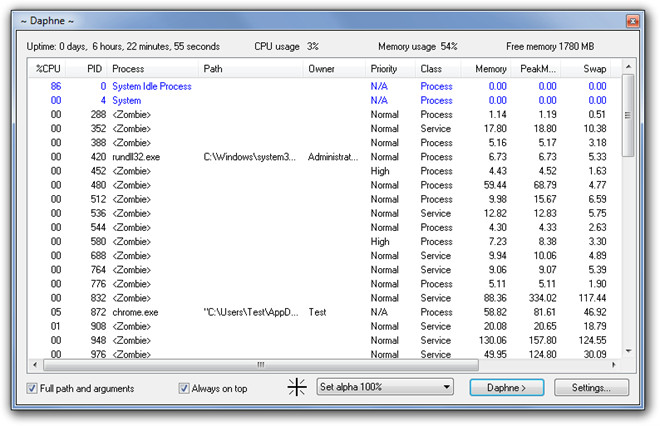
Avattavasta valikosta pääset luetteloon toimintoista, kuten Etsi, Tapa, Piilota sovellus, Aseta päälle, Aseta alfa, Ota käyttöön, jne. Suorita toiminto sovelluksen yli valitsemalla toiminto luettelosta ja vetämällä toimintokuvaketta (läsnä avattavan valikon vieressä) sovellusikkunan päällä. Jos esimerkiksi haluat piilottaa sovelluksen, valitse Piilota sovellus vedä luettelosta ja vedä sitten toimintokuvake piilotettavan sovelluksen päälle.
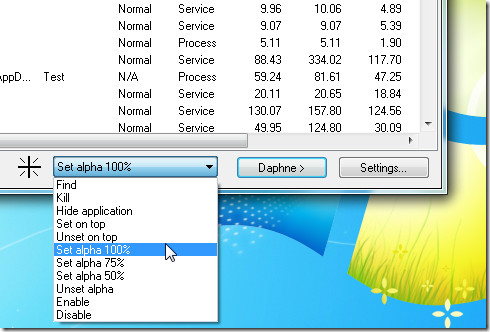
Toisin kuin Windows Task Manager, siinä on laaja valikoima toimintoja hiiren kakkospainikkeella tehtävässä pikavalikossa, mukaan lukien Tapa kohteliaasti, tappaa kohteliaasti, aseta aina päälle, katso DRK DB: tajne. Esimerkiksi jos haluat tappaa Firefox valitse tietyn ajan kuluessa Firefox, valitse Tapa at ja aseta sitten päivämäärä ja aika.
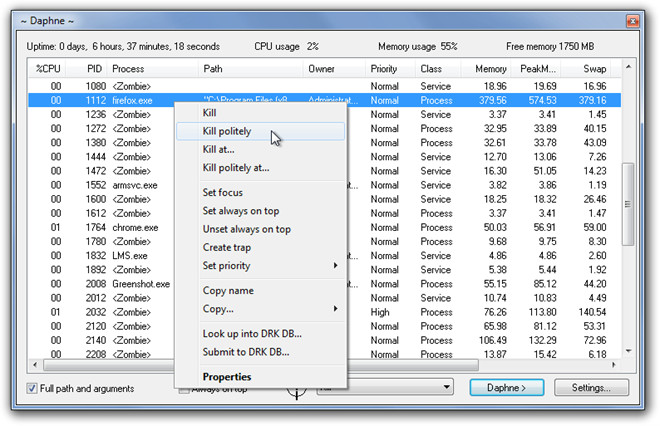
Ja asetukset pääsee oikeasta alakulmastakäyttöliittymä. Voit muuttaa käynnistyskäyttäytymistä, ulkoasua, lisätä kohteita tappavalikkoon, asettaa ansoja, vaihtaa vaihtoehtoja korostaaksesi pääluettelossa olevia prosesseja, ottaa käyttöön Windows Explorerin integroinnin, kirjata käynnistetyt ja päättyneet prosessit ja määrittää lisäasetukset.
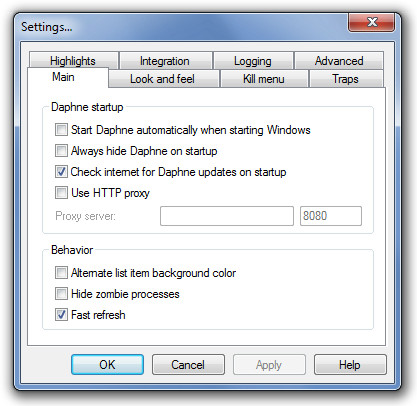
Daphne toimii sekä Windows XP: n, Windows Vistan että Windows 7: n 32- ja 64-bittisissä versioissa.
Lataa Daphne







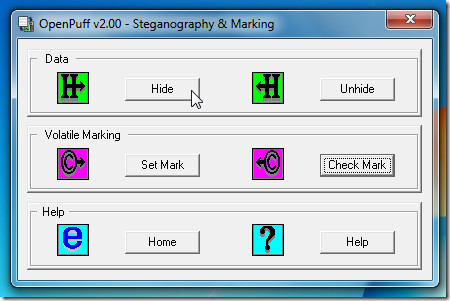




Kommentit